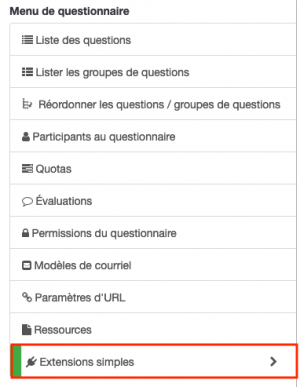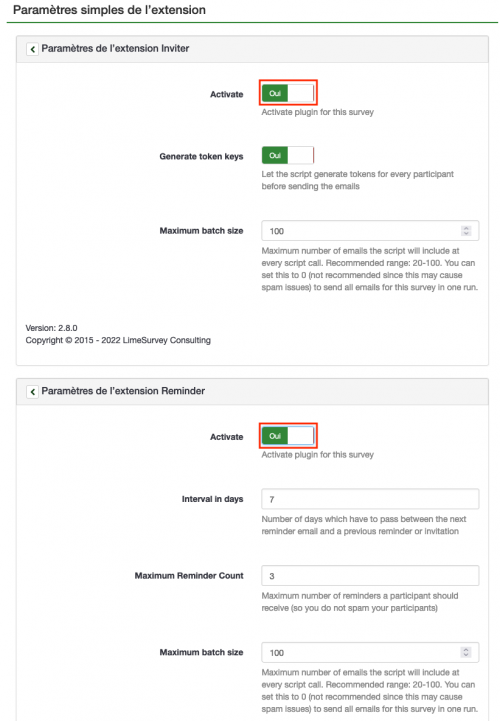Exporter les résultats et arrêter un questionnaire
Produits concernés
| Nom |
|
| Système |
Windows / Mac |
| Application |
LimeSurvey |
Description
VousPour avez la possibilité d'activer l'option d'envoi programmé des e-mails d'invitation et de rappel surtraiter les questionnairesdonnées decollectées votre choix. Cet article décrit la configuration nécessaire pour faire fonctionner cette option.
Cette fonctionnalité ne peut être activée que suravec un questionnaire distribuéLimeSurvey, viavous unepouvez tableexporter d'invitationles (questionnairerésultats avecvers accès restreint). Excel.
Marche à suivre
DéfinirRécupérer et exporter les heures de lancement et d'expiration du questionnaireréponses
-
OuvrirSe connecter à LimeSurvey et sélectionner le questionnaireconcernéconcerné.et - Dans le
menu“Menu du questionnaire”, cliquer surPublicationRéponses.
-
Cliquer sur Exporter puis choisir Exporter les réponses.
- Paramétrer
Paramétrerl’export vers uneheureapplicationde,parlancementexempleet d'expiration pour votre questionnaire.
Définir les période de validité de vos invitations [OPTIONNEL]
Vous avez la possibilité de définir l'envoi automatique par invitations. Dans le cas contraire, les envois automatiques seront basés sur les dates de lancement et d'expiration du questionnaire.
Après avoir créé votre table d'invitation etimporter vos invitations, aller dans le menuParticipants au questionnaire.
- Cliquer sur
VoirExporter.
Arrêter contactsun pourquestionnaire
Vous lapouvez tablestopper votre questionnaire par plusieurs moyens:
a) Définir une date d'invitations.expiration
- Dans le menu “Paramètres du questionnaire”, cliquer sur Publications et accès.
- Définir
lesmanuellementdatesunededatevaliditéd'expiration.desUneinvitationsfoisdanslalesdatechampsdépassée,“valideleàquestionnairepartirnedu”seraetplus“validedisponiblejusqu'au”.pour vos invités.
Activerb) Arrêter manuellement le plugin dans votre questionnaire
arrêtez Activer le ou les plugin d'envoi automatique (plugin “inviter” et/ou plugin “Reminder”). Si nécessaire, définir les critères pour l'envoi des rappels.
Terminer en cliquant surEnregistrer.
Activer le questionnaire
Lancermanuellement le questionnaire en cliquant sur le bouton rougeActiverArrêterlece questionnaire.
- Deux options sont alors possibles:
- 1. Questionnaire expiré: le questionnaire devient indisponible pour les participants mais les données de contact (invitations) et les réponses sont conservées. Vous ne pouvez pas modifier le questionnaire.
- 2. Désactivez le questionnaire: le questionnaire devient indisponible pour les participants, les données de contact (invitation) et les réponses sont effacées. Vous pouvez modifier le questionnaire.
Le
système enverra automatiquement vos invitations et rappels à vos participants en se basant sur vos différents critères (lancement et expiration du questionnaire et validité des invitations).